カレンダーは、多くの人の生活を整理するのに役立つアプリです。しかし、iPhoneとGoogle間でカレンダーを移動するの複雑で難しいと思いますか?この記事ではCopyTrans Contactsアプリを使って、iPhoneにGoogleカレンダーの予定を移動し、またはGoogleにiPhoneのカレンダーを移動するもっとも簡単な方法を説明します。
Googleカレンダーの予定をiPhoneに移動する方法
ググるカレンダーをiPhoneに転送するには、下記の手順に従ってください:
Googleカレンダーの予定をエクスポート
-
Googleアカウントのカレンダーにログインします。
-
画面左側の「マイ カレンダー」の横の「▼」印をクリックして「設定」を選びます。
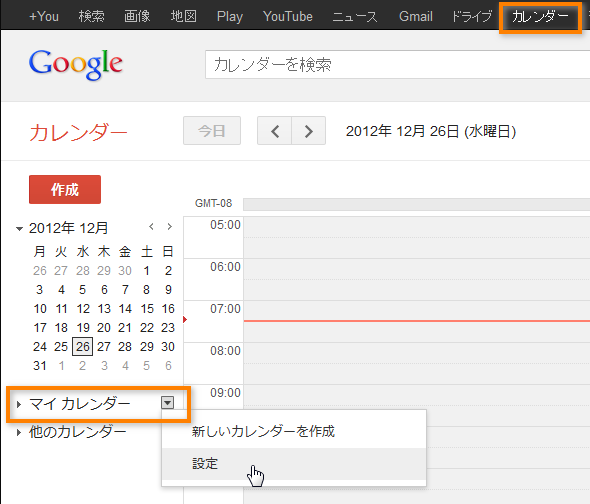
-
次の画面で、「カレンダーをエクスポート」をクリックします。
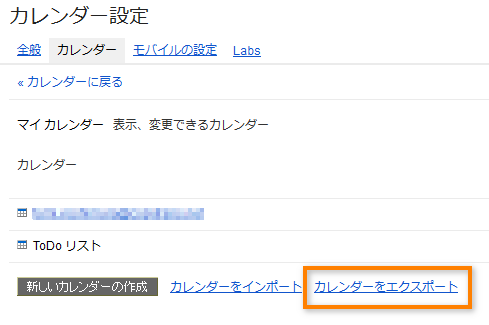
-
Googleカレンダーをエクスポートした場所に行きます。カレンダーの予定はZIP形式で保存されています。
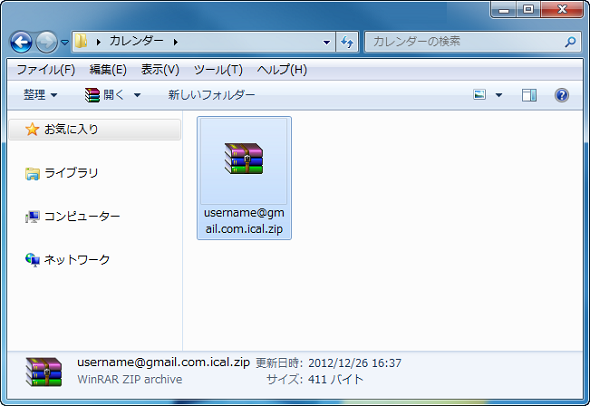
-
ZIPファイルの中からicsファイルを取り出します。
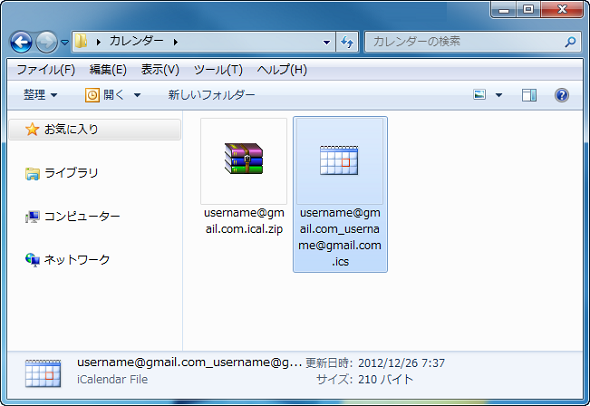
次は、取り出したicsファイルをiPhoneにインポートします。そうするには、CopyTrans Contacts アプリを使用できます。
Googleカレンダーの予定をiPhoneに移動
次Googleカレンダーの予定をiPhoneにインポートするには、CopyTrans Contacts というアプリが役に立ちます。
CopyTrans Contactsは、iPhone、iPad、iPod Touchの連絡先・LINEトーク・カレンダー・メモなどのデータをiPhoneとWindows PCの間で転送したり、管理するソフトです。CopyTrans Contactsの使い方についてもっと詳しく、「CopyTrans Contactsのユーザーガイド」をご覧ください。
Googleカレンダーの予定をiPhoneに移動する詳しいガイドはこちらです:
-
CopyTrans Contacts をこちらからダウンロードしてください:
-
プログラムをインストールします。インストール手順は、こちらのインストールガイドにあります。
-
プログラムを起動して、iPhoneをパソコンに接続します。メイン画面の左側にあるカレンダーアイコンをクリックすると、右側の画面にiPhoneカレンダーの予定が表示されます。
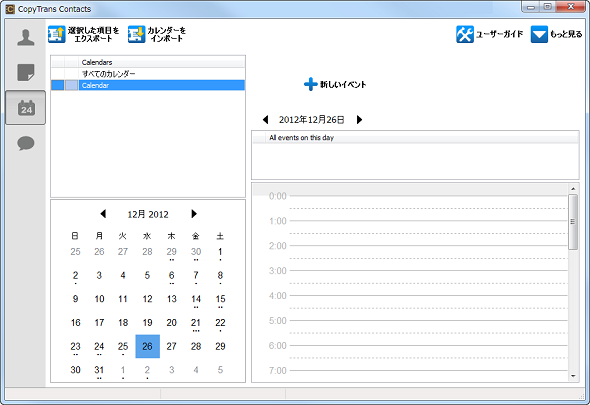
-
「カレンダーをインポート」をクリックし、保存したGoogleカレンダーのicsファイルがある場所を開いて、icsファイルを選択し「開く」をクリックします。
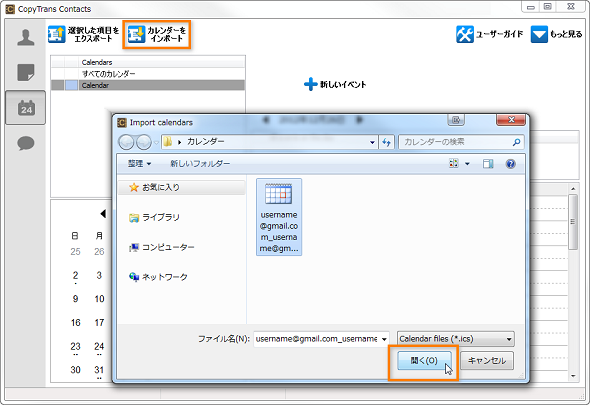
-
Googleカレンダーの予定はiPhoneにインポートされます。

-
Googleカレンダーの予定を簡単にiPhoneカレンダーに移す方法です。
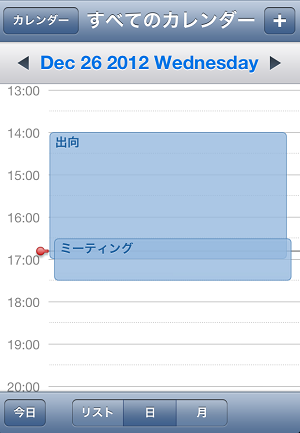
これでGoogleカレンダーの予定をiPhoneに移動されました。次はiPhoneカレンダーをGoogleに移動する方法を紹介します。
iPhoneカレンダーをGoogleに移動する方法
-
CopyTrans Contactsをダウンロードし、インストールします。
CopyTrans Contactsをダウンロード -
プログラムを起動して、iPhoneをパソコンに接続します。メイン画面の左側にあるカレンダーアイコンをクリックすると、iPhone上のカレンダーが表示されます。
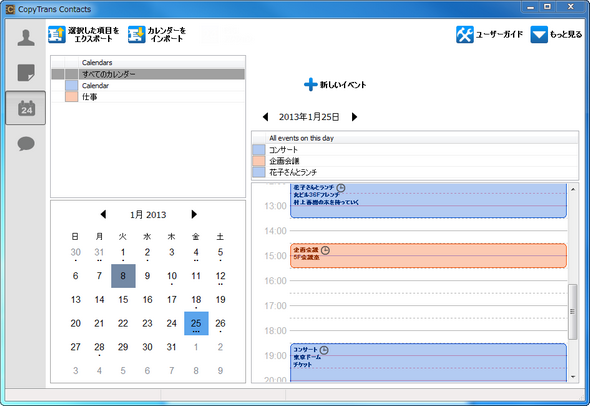
-
もし複数のカレンダーを管理していて、全てのカレンダーをGoogleにインポートしたい場合、「すべてのカレンダー」を選んでください。または、1つのカレンダーのみGoogleに移行したい場合はそのカレンダーを選び、「選択した項目をエクスポート」ボタンをクリックします。新しいウィンドウが表示されるので、カレンダーファイルを保存する場所を選んで「OK」を押してください。
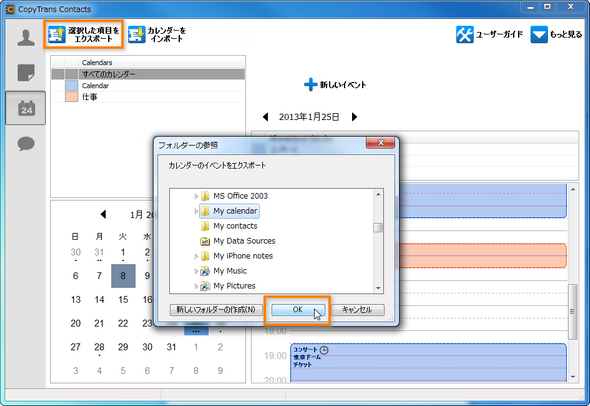
-
iPhoneカレンダーはics形式のカレンダーファイルでPCに保存されます。
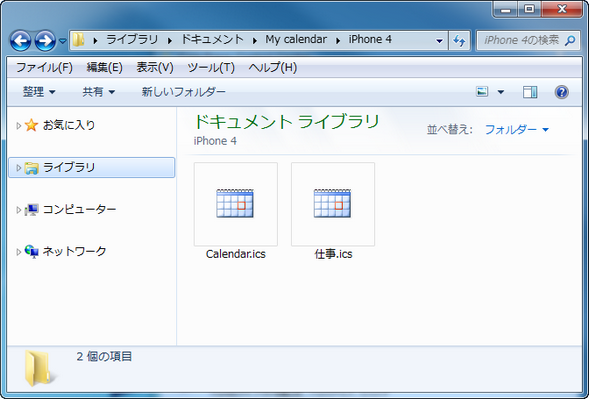
-
Googleにログインし、カレンダーを開きます。画面左側の「マイ カレンダー」の横の▼印をクリックして「設定」を選びます。
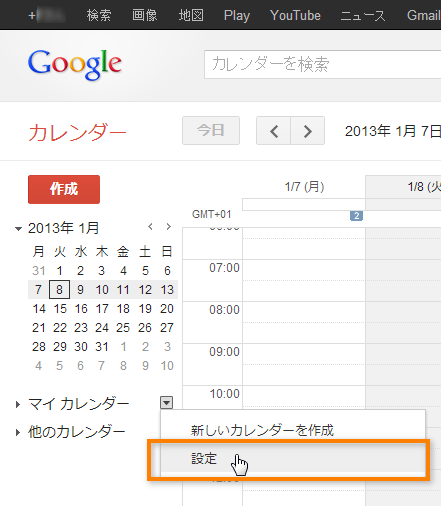
-
次に、「カレンダーをインポート」をクリックします。

-
先程保存した場所からicsファイルを選び、「インポート」ボタンを押します。
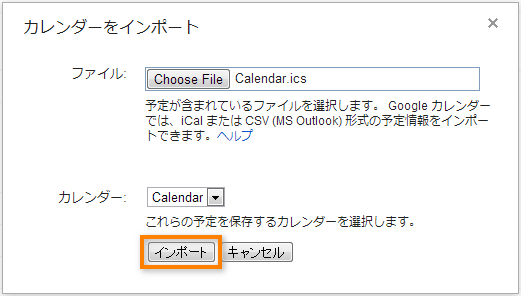
-
これでカレンダーの予定がiPhoneからGoogleにインポートされました。
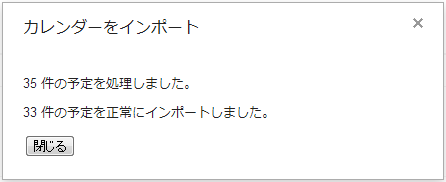
これで、カレンダーの予定をGoogleカレンダーからiPhoneに移動し、またiPhoneからGoogleカレンダーにインポートする方法を紹介しました。
CopyTrans Contactsを使えば、ググるカレンダーを簡単に移動することができます。まだ CopyTrans Contacts を使用することがない場合、ぜひ一度試してみてください。
CopyTrans Contactsをダウンロード